Googleアナリティクスでは、「キャンペーンパラメータ」と呼ばれる目印をリンク元のリンクに付けておくことで、「どの広告やメディアからWebサイトに流入したか」についてレポート画面上で判別することが可能となる。
Googleアナリティクスの普及と共に一般的に使用されるようになった「キャンペーンパラメータ」だが、改めて基本を学び、より良い管理・運用につなげるポイントについて説明する。
※関連ナレッジ資料※
マーケティング成果に直結させるGA4分析のポイント をダウンロード
自社が出稿している広告やソーシャルメディアの投稿、メルマガ記載のアドレスなどに、ランディングページのアドレス(URL)以外の「utm_~」の付いているものをご覧になったことがあると思う。
Web広告やソーシャルメディア・メルマガを活用されている場合は既に頻繁に使用している方も多いだろう。
サンプルURL
http://www.example.co.jp/index.html?utm_source=LINE&utm_medium=social&utm_content=line_lp&utm_campaign=201511
「?utm_source」以降がキャンペーンパラメータの部分になる。
サンプルURL内のキャンペーンパラメータは4つの要素で構成されている。
| source | LINE |
| medium | social |
| content | line_lp |
| campaign | 201511 |
このパラメータは
・『2015年11月(201511)キャンペーン(campaign)』で
・ソーシャルメディア(social)であるLINE(line)にURLを投稿した、
・LINEからの流入用に作成したコンテンツ(content)であるLINE用ランディングページ(line_lp)」からの流入
...を判別できるようにという意図を以て作成したものである。
このアドレスをLINE公式アカウントやLINE@などに投稿しておくと、そのアドレスから流入された場合、Googleアナリティクスが自動で分類して「集客」レポート配下でLINEから流入したことを判別できるように表示してくれる。
では、キャンペーンパラメータを付けないときと付けたときのGoogleアナリティクスレポート上でどう異なるのかについて具体的に見ていく。
例:2015年11月キャンペーンとして、下記の媒体を使ってランディングページへの誘導を行う。 ※ランディングページは媒体毎に異なる。
|
|
対応するGoogleアナリティクスのレポート | 付けない時 | 付けた時 |
| medium | メディア | (none) | social |
| source | 参照元 | (direct) | LINE |
| campaign | キャンペーン | ※キャンペンレポートに表示されない | 201511 |
| content | 広告のコンテンツ | (not set) | line_lp |
| term | キーワード | - | - |
LINEからの流入はWebブラウザ以外のアプリからになるので、パラメータを付けない場合は(direct)、つまり「参照元なし」としてレポート上で集計されてしまう。
しかし、パラメータを付けることで「どの媒体から」「どのキャンペーンで」「どのランディングページから」流入したかがレポート上で判別できるようになる。
広告出稿や投稿を行った媒体・サイトからの流入数や流入比率が明確にならないと、親和性の高い広告・媒体が判別できず、費用対効果が曖昧になる。
費用対効果が曖昧だと、今後どの広告・媒体に投資すれば良いかが不明瞭になり、マーケティングの方向性も見失うことになる。
Googleアナリティクスで流入状況を分析するのであれば、キャンペーンパラメータの付与は必須であると言える。
前セクションでは4つの要素を使って例示したが、Googleアナリティクスのキャンペーンパラメータには合計5つの要素が存在する
| 対応するGoogleアナリティクスのレポート | 意味 | |
| medium | メディア | 媒体の種類 |
| source | 参照元 | どのサイト・経路からアクセスされたか |
| campaign | キャンペーン | キャンペーン |
| content | 広告のコンテンツ | 広告・投稿の種類の判別や、ランディングページが複数ある場合の判別などに使用 |
| term | キーワード | リスティング広告の際に出稿対象のキーワードやキーワードグループを判別 |
それでは、キャンペーンパラメータの具体的な設定の流れを説明しよう。
1.キャンペーンや媒体を洗い出しておく
2.各パラメータに洗い出したキャンペーンや媒体を当てはめ、パラメータを作成
ー表で作成すると分かりやすい
ー半角英数字での作成を推奨
3.運用ルールの作成
例:「キャンペーン」を定期的に行う場合、都度「utm_campaign」に当てはまるものを更新し、URLを更新する必要がある。その際、異なるキャンペーンをどう判別するか、名称や番号のパターンを決めておくと良い。
4.URL生成ツールなどでパラメータ付アドレス(URL)を作成
5.4で作成したパラメータ付アドレス(URL)を入稿・記述
ーパラメータ付アドレス(URL)は長くなるため、メルマガやソーシャルメディアなど、URLが表示される媒体への入稿時は短縮URLを使うと良い。
1.「各パラメータの意味」に沿ってレポートに表示されているか確認する
2.入稿や投稿を広告代理店等に依頼している場合は、見直しが可能か確認しておく
3.改善点を洗い出し、(A)-2~3と同様に作成
4.URL生成ツールなどでパラメータ付アドレス(URL)を作成
5.4で作成したパラメータ付アドレス(URL)を入稿・記述
URL 生成ツール - アナリティクス ヘルプ
Google公式のキャンペーンパラメータ生成ツール。
アドレス(URL)と各要素を入力し「URLを生成」ボタンをクリックするとキャンペーンパラメータ付のアドレスが作成される。
パラメータはGA上のレポート画面で分析する際に、キャンペーンや媒体を特定して分析するために使用するもの。間違って付与されていると、分析そのものに意味がなくなってしまう。
よくあるパターンとして
・前回のキャンペーンのパラメータを引き続き使ってしまう。「夏のキャンペーン」で使ったものを「冬のキャンペーン」で使ってしまうと両者が混在してしまう。キャンペーン毎にutm_campaignは更新する。
・Googleアナリティクス以外の広告運用ツール/アクセス解析ツール独自のパラメータが付与される場合、併用が可能かどうかツール提供会社に念のため確認しておく。
・併用する場合は&でつなぐ
例:他のツール用のパラメータが「other_tool=キャンペーン名」の場合

キャンペーンパラメータはどの流入経路が、サイトの訪問・リピーター・コンバージョン増加につながるかを分析していくために必須の機能と言える。せっかく効果的なキャンペーンを行っても、レポート上で流入状況やコンバージョンへの寄与が判別できないのは勿体ない。
Googleアナリティクスでは、マーケティング担当や解析担当がパラメータの管理や運用をGoogleアナリティクス外で行っていくことが必要になる。
どの要素が何を意味するのかを理解し、自社の運用ルールを確立することで、効率的・確実に管理していきたい。
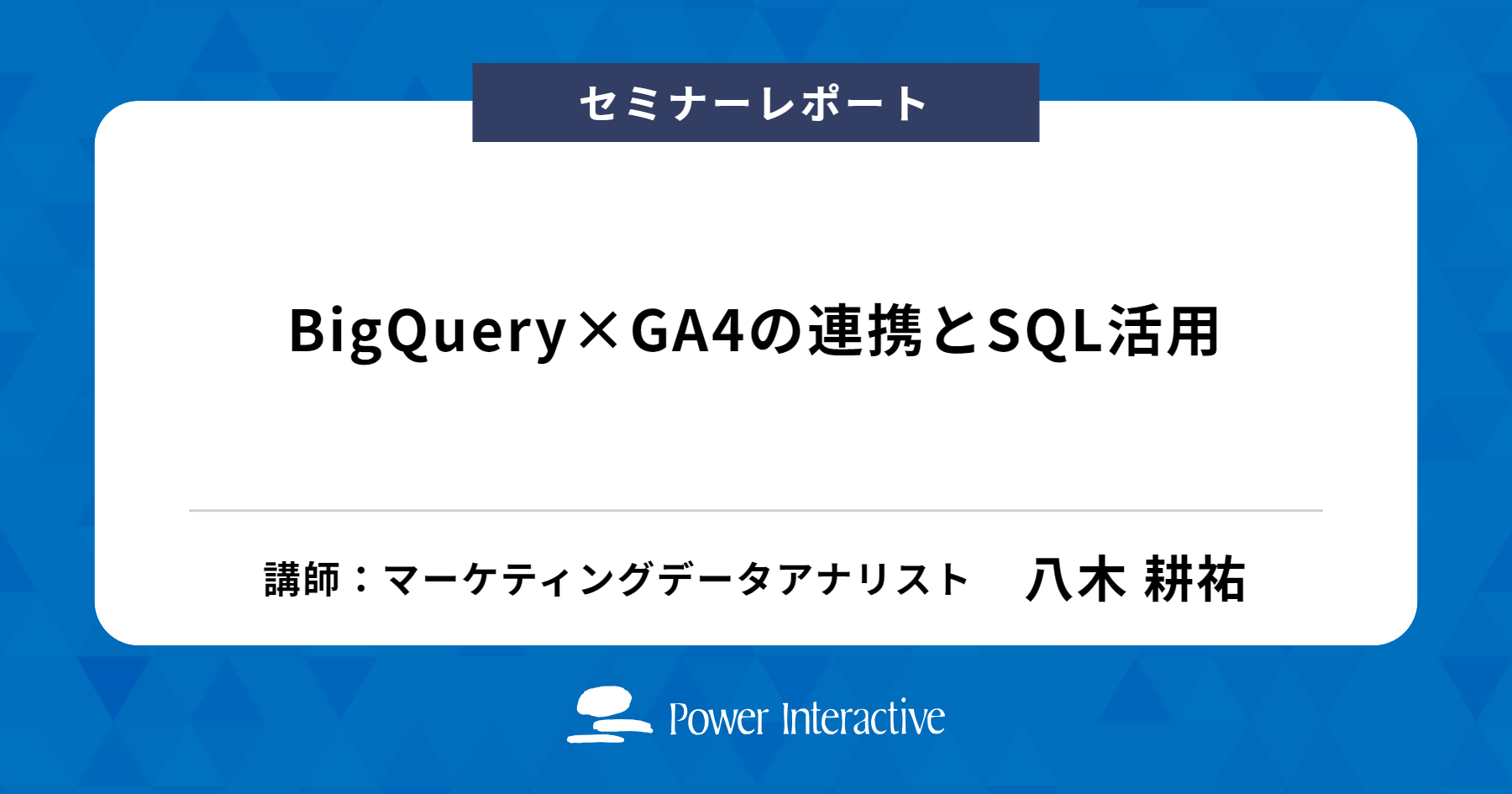
2023.03.27

2023.03.22

2023.01.20